SELECTTYPEで作成されたメールフォームはいつでも管理画面から公開・非公開を切り替えることができます。
公開/非公開の切り替えをする場所は、急遽フォームの受付を閉じたい、編集したフォームを公開したい場合に
すぐに操作ができるように編集画面やフォームの一覧画面などメールフォームに関連する画面に設置されています。
このブログエントリーでは、メールフォームの公開・非公開方法をご案内します。
メールフォームの公開・非公開を指定する場所はいくつかございます。
●作成フォーム一覧から公開・非公開を指定する
ログインしたらページ上部ヘッダーより「フォーム」→「作成フォーム一覧」をクリックします。
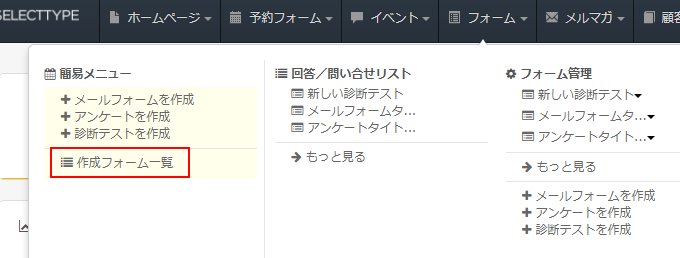
作成したフォームの一覧が表示されます。
目的のフォームの「公開設定」欄から公開・非公開を指定できます。
「公開」がオレンジ色で表示されている場合は、メールフォームが公開されている状態です。

「非公開」ボタンをクリックしますと「非公開」が青色に表示が変わり、メールフォームが非公開の状態になります。

●メールフォーム編集画面、デザイン設定画面、問合せ一覧画面からら公開・非公開を指定する
メールフォームの編集画面、デザイン設定画面、問合せ一覧画面の共通メニューの右上に公開・非公開を切り替えるボタンがございます。
この切り替えボタンから公開・非公開を指定できます。

●マイページTOPのフォーム一覧から公開・非公開を指定する
マイページTOPのフォーム一覧の公開・非公開情報が表示されますが、このステータスからも
公開・非公開を指定できます。
公開状態の場合にクリックすると非公開に切り替わります。
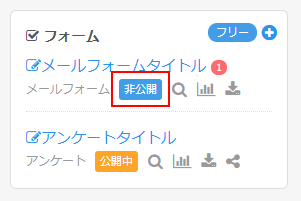
このようにSELECTTYPEのメールフォームの公開・非公開は、すぐに操作できるよう関連する各画面にて切り替えることができます。
すぐにフォームを閉じたり、再開したりできるように公開・非公開の切り替え場所を確認しておきましょう。
SELECTTYPE: 無料でWEBサイト/予約フォーム付き予約システム/イベント管理・セミナー管理システム/メールフォーム付きサポートシステム/各種フォーム作成(アンケート,診断テスト)